In diesem Dokument wird beschrieben, wie Sie Anmerkungen, Parameter zur Grafikqualität und Qualitätsstufen in Ihrem Unity-Projekt festlegen.
Anmerkungen
Anmerkungen enthalten Kontextinformationen dazu, was in Ihrem Spiel passiert, wenn ein Tick aufgezeichnet wird.
Standardannotationen
Das Plug-in definiert eine Standardannotation für Sie:
- Szene: Enthält die Kennung der aktuellen Szene, die wiedergegeben wird. Das ist nützlich, wenn die meisten Ihrer Levels einer einzelnen Szene in Ihrem Projekt zugeordnet sind.
So sehen Sie sich diese Anmerkungen in der Benutzeroberfläche an:
- Wählen Sie Google > Android Performance Tuner aus.
Wählen Sie den Tab Hinweisparameter aus und klicken Sie dann auf Benutzerdefinierte Parameter verwenden.
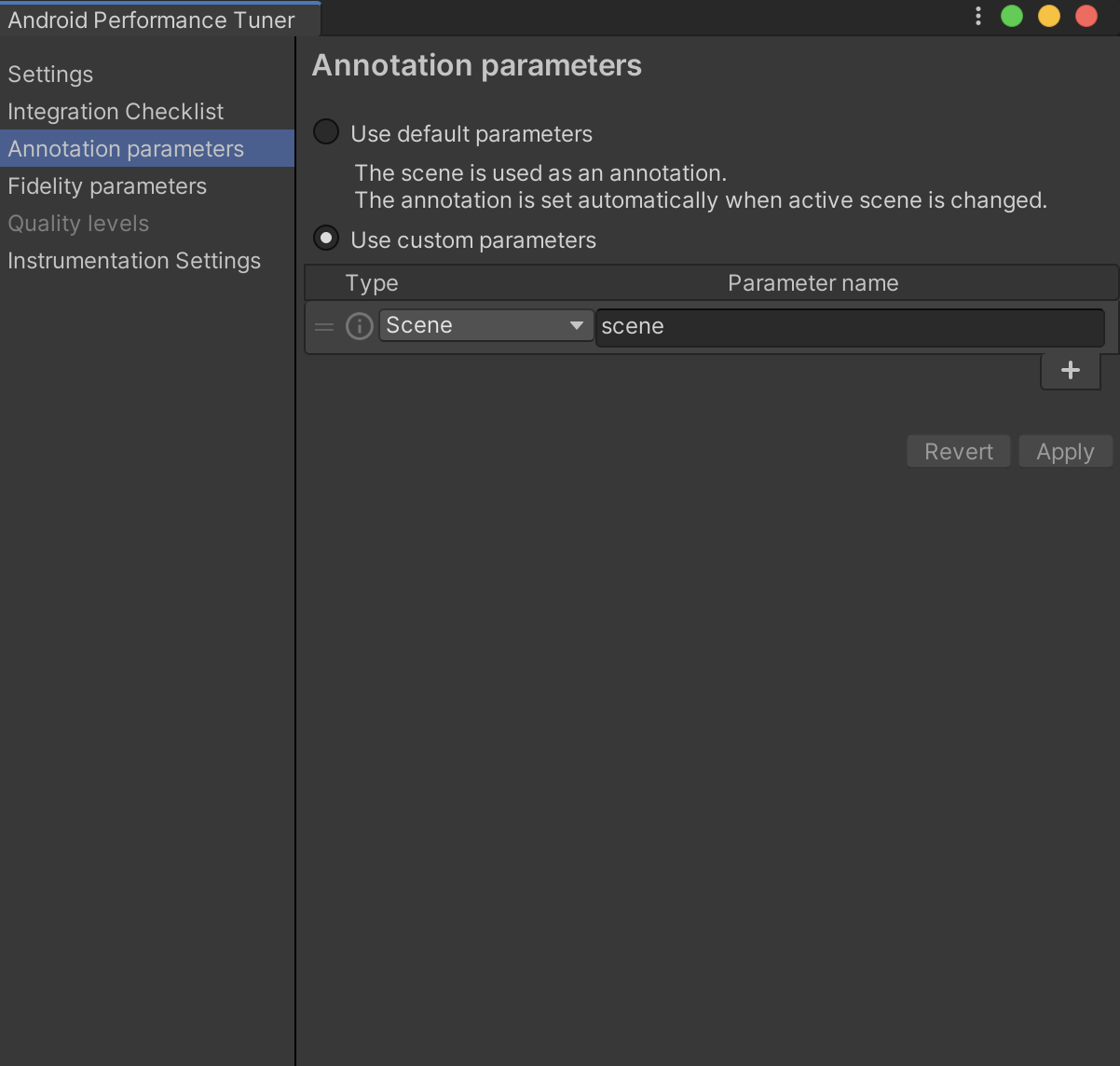 Abbildung 1. Tab Anmerkungsparameter im Plug-in
Abbildung 1. Tab Anmerkungsparameter im Plug-in
Benutzerdefinierte Anmerkung definieren und verwenden
So erstellen Sie eine benutzerdefinierte Anmerkung:
- Klicken Sie auf dem Tab Annotationsparameter auf das +, um eine neue Anmerkung zu erstellen.
Klicken Sie in der neuen Zeile auf die Spalte Typ und wählen Sie Enum hinzufügen oder aktualisieren aus. Sie können beispielsweise eine Aufzählung für den Schwierigkeitsgrad des Spiels erstellen.
Klicken Sie nach der Angabe der Enum-Werte auf die Schaltfläche Add New Enum (Neues Enum hinzufügen).
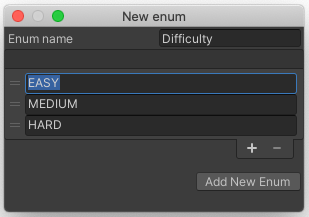 Abbildung 2. Neues Enum hinzufügen
Abbildung 2. Neues Enum hinzufügenWählen Sie in der Spalte Typ den neuen Typ aus. Geben Sie in der Spalte Parametername einen Namen für den Parameter ein.
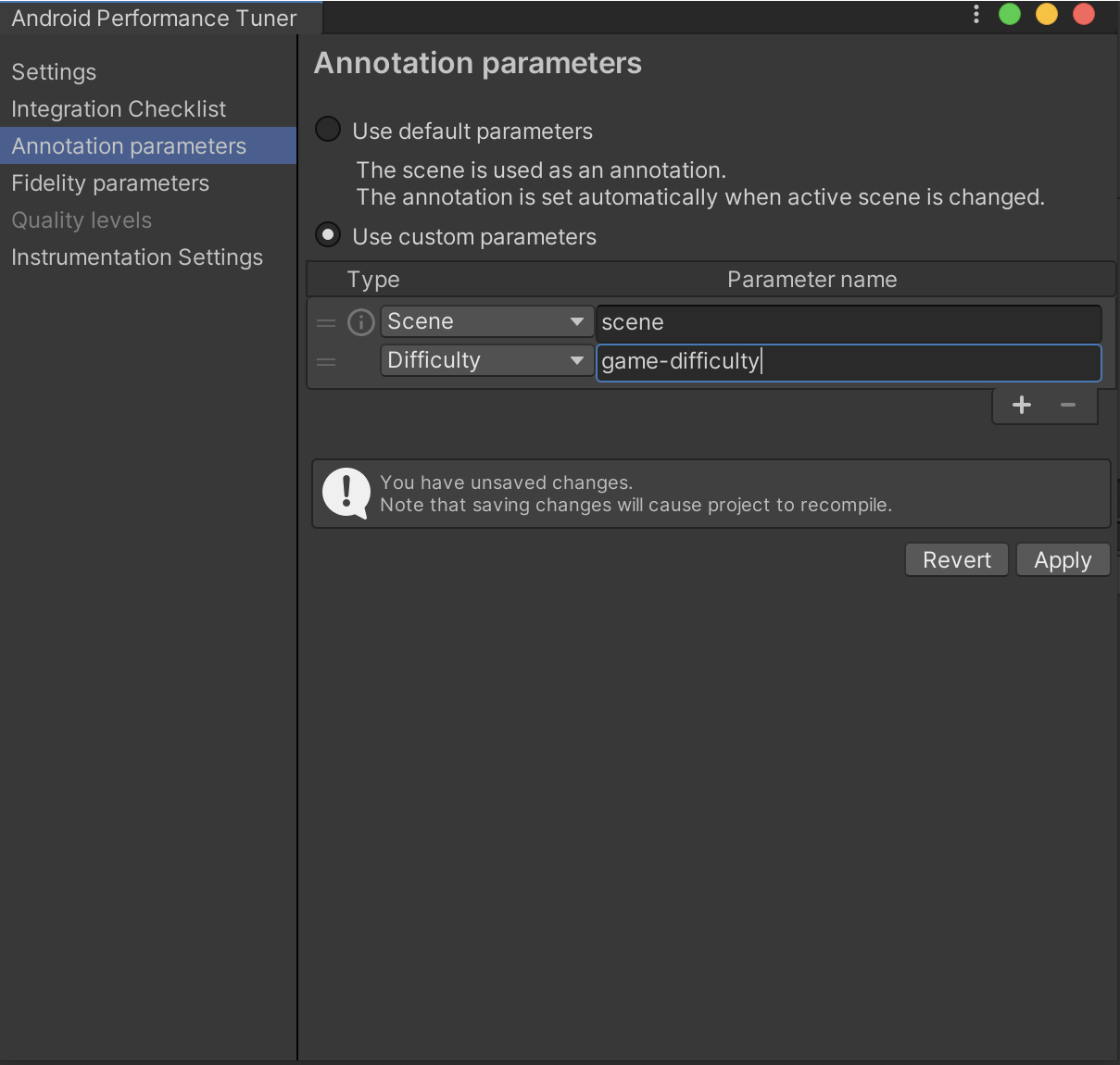 Abbildung 3: Wählen Sie das neue Enum aus.
Abbildung 3: Wählen Sie das neue Enum aus.Klicken Sie auf die Schaltfläche Übernehmen, damit das Plug-in die Protocol Buffer-Dateien und -Klassen neu generiert.
Rufen Sie zum Festlegen dieser Anmerkung in Ihrem Spiel SetCurrentAnnotation() auf:
tuner.SetCurrentAnnotation(new Annotation
{
Scene = Scene.AssetsScenesMainmenu,
Difficulty = Difficulty.Medium
});
Parameter zur Grafikqualität und Qualitätsstufen definieren
Die Parameter zur Grafikqualität spiegeln die Leistungs- und Grafikeinstellungen Ihres Spiels wider. Qualitätsstufen werden für Vermerke zu Sitzungen verwendet, damit Sie feststellen können, ob Geräte auf einer zu hohen (was zu einer geringeren Leistung führt) oder zu niedrigen Qualitätsstufe (was zu einer unnötig reduzierten Genauigkeit führt) ausgeführt werden.
Ihr Spiel hat möglicherweise bereits verschiedene Fidelity-Parameter, z. B.:
- Schattenqualität
- Texturauflösung
- Qualität der Partikeleffekte
Diese Parameter können in Qualitätsstufen unterteilt werden, z. B. „niedrig“, „mittel“ und „hoch“. Damit diese Parameter von Android Performance Tuner richtig erfasst und dann in der Google Play Console analysiert und visualisiert werden können, müssen Sie sie für das Plug-in verfügbar machen. Fügen Sie Ihre Treueparameter auf dem Tab Treueparameter hinzu.
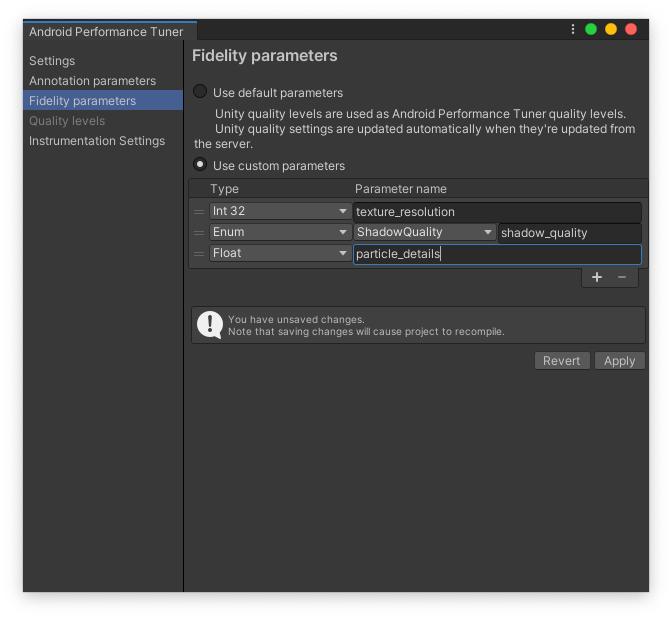 Abbildung 4: Tab Parameter zur Grafikqualität im Plug-in
Abbildung 4: Tab Parameter zur Grafikqualität im Plug-in
Wählen Sie Benutzerdefinierte Parameter verwenden aus und definieren Sie dann eine Reihe von Parametern. Jeder Parameter hat einen Typ, z. B. „Vermerke“.
Verwenden Sie die Funktion SetFidelityParameters(), um die Treueparameter in Ihrem Spiel entsprechend festzulegen:
tuner.SetFidelityParameters(new FidelityParams
{
ParticleDetails = 1.0f,
ShadowQuality = ShadowQuality.High,
TextureResolution = 2048,
});
Als Nächstes definieren Sie verschiedene Qualitätsstufen, mit denen die Daten in der Google Play Console gruppiert werden, um Ihnen bessere Statistiken zu liefern. Fügen Sie Ihre Qualitätsstufen auf dem Tab Qualitätsstufen hinzu.
Klicken Sie auf die Schaltfläche Stufe hinzufügen, um die erste Stufe hinzuzufügen. Mehrere Ebenen definieren, die einem Trend folgen Definieren Sie beispielsweise Stufen für die niedrigste bis zur höchsten Qualitätsstufe.
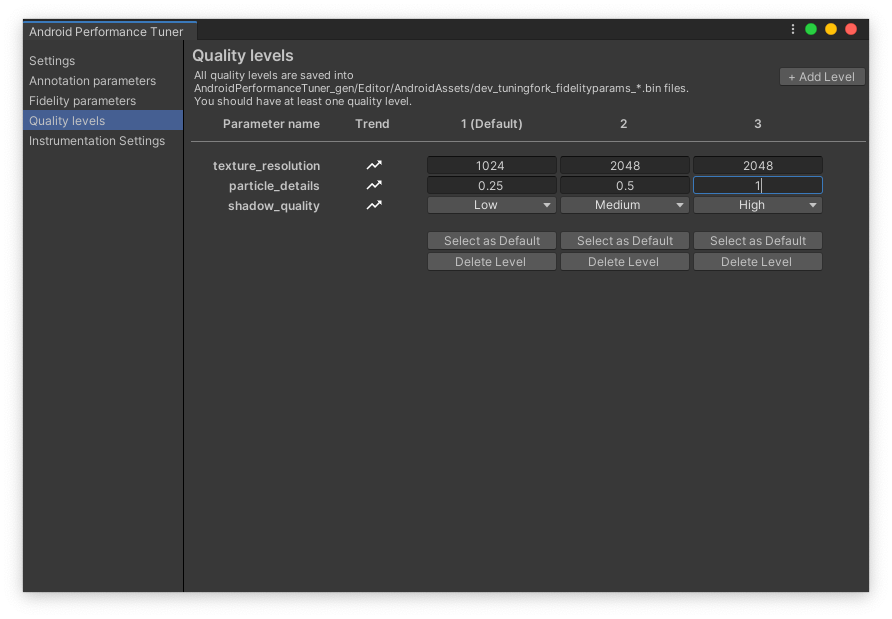 Abbildung 5: Tab Qualitätsstufen im Plug-in
Abbildung 5: Tab Qualitätsstufen im Plug-in
